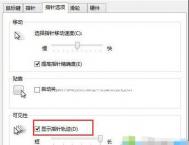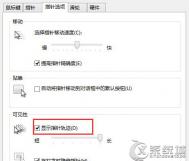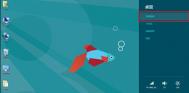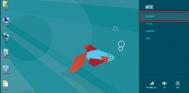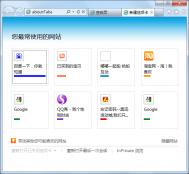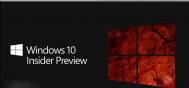win8系统如何显示鼠标移动轨迹
1、我们需要返回到win8系统的传统桌面位置,之后,我们同时按下win8电脑键盘上的win+X快捷键打开电脑的快捷键菜单,然后在快捷菜单中点击进入到控制面板界面中;
2、在打开的控制面板界面中,我们依次点击选择硬件和声音鼠标,这样就可以进入到鼠标设置窗口了;
3、在打开的鼠标设置窗口中,我们点击指针选项标签来到指针设置界面,然后将其中的显示指针轨迹选项勾选上,最后点击窗口下方的确定按钮保存设置即可。

win8系统快速进入控制面板的三种方法
Windows8系统是一款非常不错的系统,但是作为最近几年才推出的新系统;因为它与以前的系统操作流程、步骤都不太一样,所以导致各位用户们其实很多的功能都不熟悉。就像一般的控制面板都不知道具体的位置在哪,然后又如何进去里面设置操作等等;但是控制面板在我们的日常的工作中使用的频率是非常的高,像添加/删除程序、修改网络、改变字体/语言、添加输入法等等操作都是时常进行的。针对这个问题,下面图老师小编就和大家一起来看看吧!
方法一、从所有应用中打开Windows8控制面板
进入Windows8开始屏幕,将鼠标移动到屏幕底部点击右键,Windows8开始屏幕底端出现功能区域,点击最右边的所有应用图标。

Windows8系统进入应用板块后,我们可以从看到所有Windows8系统中安装的应用程序,找到滚动鼠标滚轮找到控制面板点击它即可进入Windows8系统的控制面板。

方法二、从Windows8传统桌面的系统功能菜单进入控制面板
在Windows8开始屏幕按点击桌面或者按Win+D的组合键,既可进入Windows8的传统桌面。将鼠标移动到Windows8传统桌 面的左下角,出现Windows8开始屏幕略缩图时,点击鼠标右键,会弹出一个Windows8的系统功能菜单,从中选择控制面板即可打开。


方法三、从Windows8界面中搜索进入控制面板
在Windows8开始屏幕中将鼠标移动到屏幕右上角或者左上角,在Charm菜单中选择搜索功能。在搜索框中输入控制面板,左边会出现搜索结果,点击搜索结果既可进入Windows8控制面板。

快速进入Windows8系统控制面板的三个快捷方案,图老师小编都一一在上述的教程里讲的很清楚了。相信各位在以后的公众中使用电脑,对Windows8系统的使用会更加的顺畅、得心应手了。希望上述的教程,能够帮到大家的忙,解决大家的难题!
win8系统写字板功能无法打开怎么办
解决方法:
一、先检查您的电脑上是否存在C:Program FilesWindows NTAccessories文件夹,且里面内容如下图所示,点击这里下载写字板注册表修复文件,并导入注册表即可。
Windows 8系统

二、如没有此目录或文件不完整,请先找相同Widnows系统的电脑复制一份此文件夹到有故障的电脑上,然后点击这里下载注册表修复文件,并导入注册表。具体打开写字板程序可以参考以下步骤来操作:
1、同时按下键盘Windows+R组合键;

2、调出的"运行"框中输入wri图老师te,或输入wordpad,并点击"确定";

3、此时打开的窗口就是"写字板"程序了;

win8系统自带内存诊断功能如何使用?

win8系统使用自带内存诊断功能的方法:
1、按照上面的提示,选择推荐项默认的第一个,保存好现在需要保存的文档和工作后点击:立即重新启动并检查问题;

2、使用F1可以手动定义一些需要调整和修改以及测试类型的参数:这个是快速模式,BasituLaoShi.comc测试最少的内存项目,因此检测速度最快;

3、然后使用上下键进行选择可以看到标准界面,这个也是默认的执行模式;

4、最后一个检测模式是终极!也是检测项目最多,内容最苛刻的级别,如果想对您的内存进行一个彻底类烧鸡类型的检测可以选择此项;

默认情况下,诊断工具会对您所选择的项目内容执行2次(两个轮回),但是您完全可以手动修改这个测试轮回的次数,范围是最大99次!使用TAB键定位到修改次数的地方键入需要的轮回次数。
按下F10进行应用,诊断工具开始全自动运行直到轮回次数为您设定的数值后,系统将会重启,并带来如下提示:
一般来说,根据你的内存大小和选择级别时间会有长有短,慢慢等待它过去吧,系统会自动重启的,不论是失败还是通过!
5、完成诊断,显示系统内存无问题。
win8系统360安全卫士无法启动怎么办

1、360安全卫士查看到底是那里除了问题打不开,最有可能的是电脑被木马破坏导致的。如果360打不开,可以下载金山卫士是专业来查杀木马,顺便清理下电脑,在尝试能否开启360安全卫士。

2、如果行不通的话就重新去官方下载一个360安全卫士吧。将其安装覆盖掉,在登陆开启360安全卫士即可。
3、当重新下载软件都开启360的话,可以找个先使用windows清理助手进行清理,然后用金山或者卡巴斯基杀毒软件查杀电脑,可以是病毒被入侵了。
win8系统防止U盘病毒传播的方法
现在的人对于信息安全的问题越来越重视,尤其是电脑安全的问题,因为电脑中储存了太多的私人信息,一旦电脑安全遭到了攻击,私人信息就会遭遇威胁,所以我们在使用win8电脑时,要注意外接设备的安全性,尤其是U盘的安全问题,因为U盘是外接设tulaoshi.com备中最为常见的,当不断的接触外接设备时,里面带有的病毒就会转移到电脑中,导致电脑的瘫痪。下面图老师小编就来为大家介绍,如何防范win8系统中U盘的病毒传播。
1.首先,我们需要返回到win8电脑的传统桌面位置,之后,我们同时按下键盘上的win+r快捷键打开电脑的运行窗口,之后,我们在打开的窗口中输入regedit并单击回车,这样就可以打开win8电脑的注册表编辑器窗口了。

2.之后,我们在打开的注册表编辑器窗口的左侧菜单中依次点击展开 HKEY_CURRENT_USER→Software→Microsoft→Windows→CurrentVersion→Explorer→MountPoints2, 我们右键点击MountPoints2选项,然后选择下滑菜单中的权限。
(本文来源于图老师网站,更多请访问https://m.tulaoshi.com/windowsxitong/)
3.之后就会弹出如下图中所示的窗口了,我们分别点击每一个账户并且选中下方完全控制的拒绝复选框后在每一次弹出的安全提示框下点击是(Y)按钮即可。
(本文来源于图老师网站,更多请访问https://m.tulaoshi.com/windowsxitong/)
病毒的问题一般是很常见的,关键是如何在有病毒的情况下,有效保护电脑信息的安全,以上的方法可以防治病毒的侵害,赶快操作看看吧!
win8系统不能用wifi共享精灵的原因及解决方法
问题一:虚拟网卡出问题。

解决方法:
1、打开wifi共享精灵!一定要打开软件;
2、右击计算机,点击管理设备管理器网络适配器,鼠标右击上面的扫描硬件驱动~要多扫描几次;

3、扫描硬件要等一分钟之后,在扫描,系统会自动检测修复!根据不同人的系统环境扫描的次数也不同,看个人的情况吧!最后它会变成下面的情况!看看虚拟网卡正常了!

方法二:
1、点击开始(win7系统即,其他系统即电脑桌面左下角的开始菜单),在搜索框内输入CMD,然后按回车键,出现下面的界面;

2、输入netsh wlan set host mode=allow, 按回车,出现如下图所示的提示;

3、再输入netsh wlan start host这个命令,按回车键后再打开热点。